AirDrop gibt es bereits seit einiger Zeit. Allerdings konnten Nutzer mit AirDrop bisher lediglich Dateien zwischen einem iPad und einem iPhone oder einem iMac und einem MacBook versenden. Von iOS zu OS X oder von OS X zu iOS funktioniert AirDrop erst seit der Einführung von OS X 10.10 Yosemite und iOS 8. AirDrop ist in OS X 10.10 Yosemite sogar ab Werk aktiviert.
Weitere geniale Tipps und Tricks zu OS X 10.10 Yosemite finden Sie in unserer cleveren Pocket Academy-App.
Alle Geräte, zwischen denen Dateien via AirDrop getauscht werden sollen, müssen sich im gleichen WLAN-Netz befinden. Außerdem muss Bluetooth auf allen Geräten aktiviert sein. Zudem sollten sich alle Geräte im selben Raum befinden, da AirDrop nur eine Reichweite von circa neun Metern hat.
AirDrop finden Sie im Finder. Die Funktion ist links in den Favoriten angedockt, wo Sie beispielsweise auch iCloud Drive finden. Sobald Sie im Finder auf AirDrop klicken, sucht das Programm nach allen derzeit verfügbaren Geräten. Ist das gewünschte Gerät nicht in der Liste aufgeführt, sollten Sie nachsehen, ob es in Reichweite ist und ob Wi-Fi und Bluetooth auf allen Geräten aktiviert sind.
Anschließend können Sie eine Datei, beispielsweise ein Foto einfach via Drag-und-Drop auf das Symbol eines der Geräte ziehen. Anschließend wird die Datei via AirDrop an das Gerät versendet. Falls beide Geräte mit derselben Apple ID registriert sind, wird die Datei automatisch angenommen und der Vorgang ist abgeschlossen. Sollten Sie eine Datei an ein Gerät verschicken, das eine andere Apple ID verwendet als Ihr Mac, kann der Empfänger die Datei Speichern oder den Empfang ablehnen.
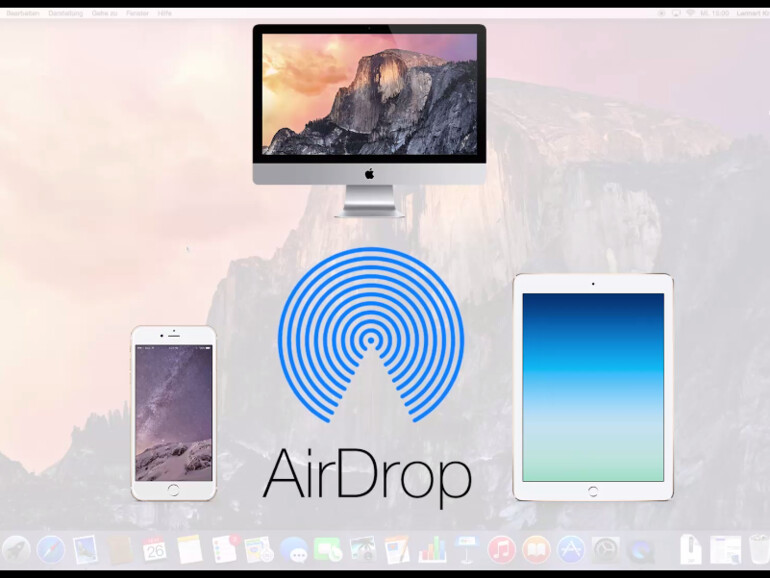
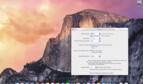







Diskutiere mit!
Hier kannst du den Artikel "OS X 10.10 Yosemite Video-Tipp: Dateien zwischen iOS & OS X via AirDrop versenden – so geht's" kommentieren. Melde dich einfach mit deinem maclife.de-Account an oder fülle die unten stehenden Felder aus.
Tolle Funktion, leider funktioniert es immer noch nicht RICHTIG!
Trotz aller Lösungsvorschläge im Netz funktioniert es zwischen Mac und iPhone nur in einer Richtung.
Ich versteh nach wie vor nicht warum ein Bluetooth und ein Wlan notwendig ist. Früher musste man nur ein bluetooth gerät koppeln und schicken... Wlan hat man nun mal nicht immer und überall. Bluetooth sollte doch reichen. Und nebenbei sind meine Rechner zuhaus alle per LAN verbunden und das Iphone im Wlan... Funktioniert also nicht, weil die Macs nicht im wlan sind. ICh finde Apple soll hier mal nachbessern. Die Funktion ist mehr was aus der rubrik "scherzartikel"
Und dann gibt es noch die "Altersbeschränkung", Airdrop ist nicht für alle Rechner vorgesehen, so wie es der Artikel darstellt.
Bei einem iMac 27" Ende 2009 mit aktuellem System geht das eben nicht!
Aus irgendeinem unerfindlichen Grund hat das bei meinen Mac's (2010er iMac 27, 2011er MBP, OS X 10.10.) noch nie funktioniert. iPhone zu iPhone oder iPad klappt wunderbar. Nur auf den Mac's (WLAN u. Bluetooth an) wird im Finder unter Airdrop nichts angezeigt. Auch auf den iOS-Geräten tauchen die Mac's nicht auf.
Ich habe mir deshalb vor längerer Zeit auf allen Geräten die App DropCopy (benötigt nur WLAN) installiert. Damit funktioniert der Transfer ohne Probleme.
Funktioniert bei mir seit längerem Einwandfrei. Auch bei den älteren Macs im Haus lässt sich AirDrop problemlos nutzen.